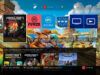Come mettere la carta di credito su PS4
Da quando hai acquistato la tua PlayStation 4, cerchi sempre di ritagliarti un po’ di tempo nell’arco della giornata per poterci giocare: la console di Sony ti sta consentendo, infatti, di vivere delle avventure coinvolgenti e divertenti, che vorresti aumentare sempre di più. Hai dunque deciso di mettere mano al portafogli e di investire un po’ di soldi sul PlayStation Store (magari approfittando delle tante offerte disponibili su quest’ultimo) per acquistare nuovi titoli.
C’è solo un problema: al momento non hai ancora impostato un metodo di pagamento sullo store di PlayStation e non sai come effettuare quest’operazione. Beh, se le cose stanno così non preoccuparti: in questo tutorial, infatti, ti spiegherò nel dettaglio come mettere la carta di credito su PS4. Più precisamente, ti illustrerò come svolgere quest’operazione un po’ da tutte le piattaforme, dalla stessa console fino ai dispositivi mobili, in modo che tu possa impostare la carta di credito anche in mobilità.
Non mancherò, ovviamente, di illustrarti quali sono le carte accettate. Che ne dici? Sei pronto per passare all’azione e aggiungere un metodo di pagamento al tuo profilo? Secondo me sì, perché non vedi l’ora di mettere le mani su nuovi giochi per la tua PS4. Coraggio allora, tutto quello che devi fare è seguire le rapide istruzioni che trovi di seguito. Detto questo, non mi resta che augurarti buona lettura e buon shopping sul PlayStation Store!
Indice
Informazioni preliminari

Prima di entrare nel dettaglio della procedura su come mettere la carta di credito su PS4, è bene prendere in esame quali sono le carte accettate dalla piattaforma.
Ebbene, il PlayStation Store, che è il negozio digitale da cui gli utenti PlayStation 4 possono acquistare videogiochi e altri contenuti, accetta carte di credito e debito (anche prepagate) che rientrano nei circuiti VISA, MasterCard, Paysafecard e American Express.
Insomma, in linea generale non dovresti avere particolari problemi, dato che le maggiori carte di credito/debito disponibili in Italia sono supportate, ma è sempre bene verificare prima di andare incontro a qualche messaggio d’errore.
Come impostare carta di credito su PS4
Una volta verificata la compatibilità della tua carta con PlayStation Store, è arrivato il momento di passare all’azione: di seguito, dunque, trovi tutte le indicazioni del caso per aggiungere la tua carta di credito all’account PSN.
Come mettere la carta di credito su PS4 dalla console

Il metodo più semplice per impostare una carta di credito sul PlayStation Network è quello di effettuare quest’operazione direttamente dalla PS4.
Per procedere, assicurati innanzitutto di aver configurato un account PSN sulla console: se non sai come fare, leggi la mia guida dedicata all’argomento.
Una volta fatta questa verifica, spostati nella barra degli strumenti superiore del menu principale di PS4 e premi il tasto X del pad sull’icona Impostazioni. A questo punto, devi seguire il percorso PlayStation Network > Informazioni sull’account > Portafoglio > Estremi di fatturazione, in modo da arrivare alla pagina da cui è possibile aggiungere una carta di credito.
Per completezza d’informazione, ti faccio sapere che è possibile raggiungere questa schermata anche in un altro modo. Più precisamente, ti basta aprire il PlayStation Store, recarti nel menu presente sulla sinistra e selezionare la voce Estremi di fatturazione.
Arrivato a questo punto, premi il pulsante X del controller sull’opzione Aggiungi una carta di credito/debito e completa il modulo che compare a schermo con le informazioni richieste. In particolare, dovrai digitare il nome del titolare, il numero, la scadenza e il codice CVC della carta. Nel caso avessi dubbi in merito a quest’ultimo, devi sapere che si tratta di quel numero di 3 o 4 cifre solitamente presente sul retro della carta.

Successivamente, premi sul pulsante Avanti e ti troverai dinanzi al secondo (e ultimo) modulo da compilare. In questo caso, vengono richiesti Indirizzo stradale, Città, Stato/Provincia, Codice postale e Paese/Regione.
Completati correttamente questi campi, non ti resta che premere sul tasto Salva per terminare la configurazione della carta di credito. Congratulazioni: hai correttamente raggiunto il tuo obiettivo!
Come mettere la carta di credito su PS4 da smartphone e tablet
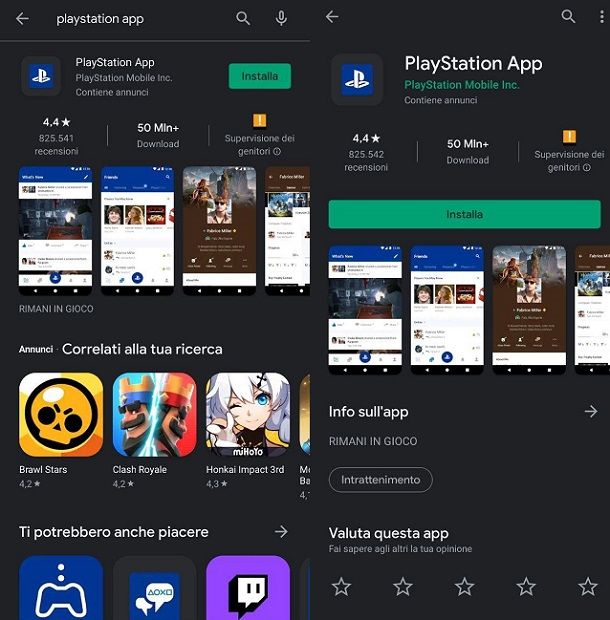
Le nostre vite sono sempre più frenetiche e durante il giorno capita spesso di trovarsi a svolgere operazioni in mobilità da smartphone o tablet, magari a causa del poco tempo che si ha a disposizione durante la giornata.
A tal proposito, devi sapere che è possibile aggiungere una carta di credito all’account PlayStation Network anche da smartphone e tablet: basta passare per l’applicazione ufficiale di PlayStation, chiamata PlayStation App.
Scaricare l’applicazione in questione è molto semplice: ti basta seguire la classica procedura che utilizzi solitamente per installare nuove app. Più precisamente, tutto quello che devi fare è aprire il Play Store di Android (o eventualmente un negozio digitale alternativo, se hai un terminale senza i servizi di Google) o l’App Store di iPhone/iPad, cercare “playstation app” al suo interno e premere sull’icona dell’applicazione, ovvero il logo PlayStation su sfondo blu, nei risultati della ricerca.
Successivamente, fai tap sul tasto Installa/Ottieni e, nel caso di iOS/iPadOS, verifica la tua identità attraverso Face ID, Touch ID o password dell’ID Apple.
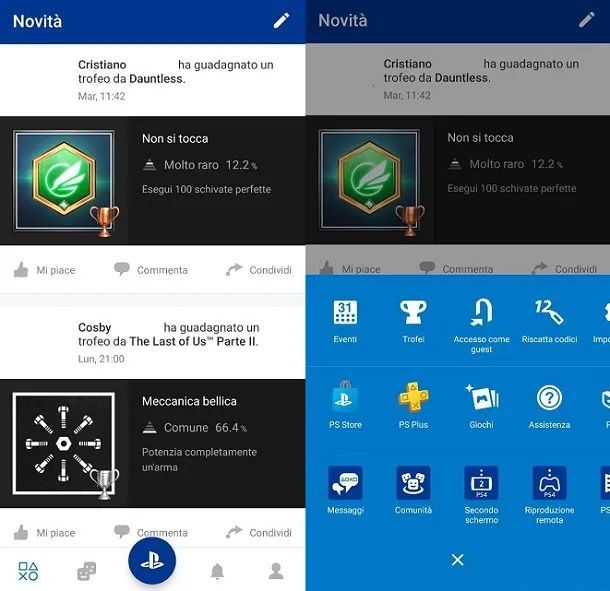
A questo punto, apri PlayStation App ed effettua l’accesso con il tuo profilo PSN, digitando l’indirizzo e-mail e la password associati. Premi, dunque, sul pulsante PS, che si trova in basso al centro, e fai tap prima sull’icona PS Store e successivamente su quella Account, che puoi trovare in alto a destra.
Così facendo, compariranno a schermo tutte le opzioni di gestione del tuo profilo. Tra queste, premi su Gestione pagamenti e fai tap prima sul tasto Aggiungi metodo di pagamento e in seguito su quello Aggiungi una carta di credito/debito.
A questo punto, è necessario completare i moduli proposti dall’applicazione. Più precisamente, ti verrà richiesto di digitare numero, nome del titolare, data di scadenza e CVV della carta. Nel caso non lo sapessi, quest’ultimo è quel codice di 3 o 4 cifre che solitamente si trova sul retro della carta stessa.
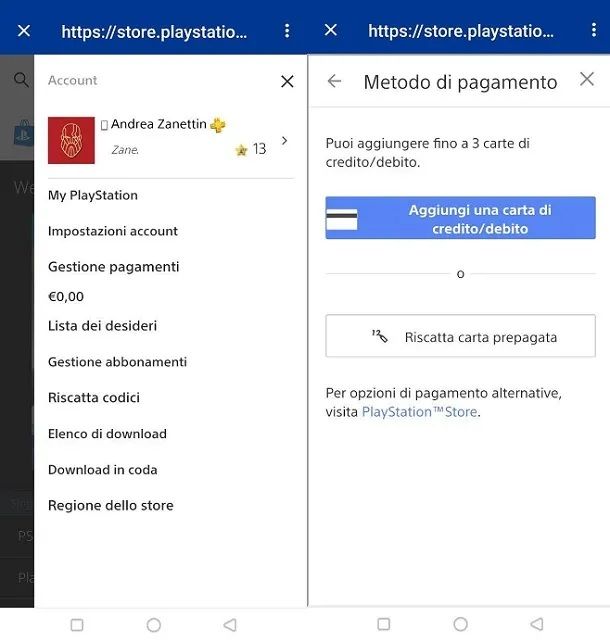
Comparirà poi un secondo modulo, in cui ti verrà richiesto di completare i campi Indirizzo, Città, Stato, Codice postale e Paese/Regione. Una volta terminate tutte le modifiche, ti basta fare tap sul pulsante Salva per confermarle.
Perfetto, ora conosci il metodo per aggiungere una carta di credito al tuo account PSN direttamente da dispositivi mobili.
Come mettere la carta di credito su PS4 da computer
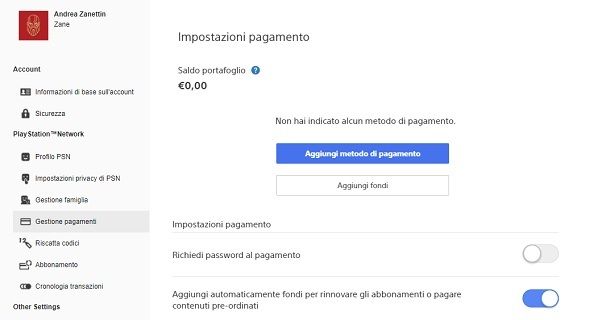
Come dici? Preferisci procedere da computer? Nessun problema, di seguito ti illustro come fare.
Ebbene, in questo caso bisogna passare per il portale ufficiale di PlayStation, utilizzando un browser tra quelli supportati (ad esempio, Google Chrome). Una volta collegato a quest’ultimo, digita indirizzo di posta elettronica e password associati al tuo profilo PlayStation Network e premi sul tasto Esegui l’accesso.
Ad accesso effettuato, fai clic sull’opzione Gestione pagamenti presente sulla sinistra e premi sul pulsante Aggiungi metodo di pagamento, facendo in seguito clic sul tasto Aggiungi una carta di credito/debito. Puoi anche decidere se spuntare o meno le opzioni Richiedi password al pagamento e Aggiungi automaticamente fondi per rinnovare gli abbonamenti o pagare contenuti pre-ordinati.
Adesso, digita numero di carta, nome del titolare, data di scadenza e CVV (numero di 3 o 4 cifre che solitamente si trova sul retro della carta) e fai clic sul tasto Seguente. Dopodiché, ti verrà richiesto di fornire ulteriori informazioni, ovvero Indirizzo, Città, Stato, Codice Postale e Paese/Regione. Una volta completato il modulo, premi sul tasto Salva per applicare le modifiche.
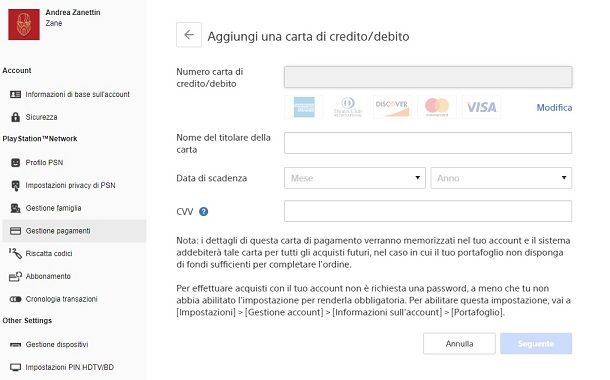
Ottimo, hai correttamente aggiunto la tua carta di credito al profilo PlayStation Network e ora puoi utilizzarla per i tuoi acquisti. Per qualsiasi dubbio in merito alla fase di completamento delle transazioni, ti consiglio di fare riferimento al mio tutorial su come pagare su PlayStation Store, in cui ho spiegato un po’ tutto quello che c’è da sapere sull’argomento.
Inoltre, su queste pagine puoi trovare anche le mie guide su come togliere la carta di credito dalla PS4 e come cambiare carta di credito su PS4. Tra l’altro, in quest’ultimo tutorial ho spiegato il metodo per impostare e cambiare il metodo di pagamento predefinito sull’account PSN.
Infine, visto che sei solito giocare dalla console di Sony, mi sento di consigliarti di dare un’occhiata alla pagina del mio sito dedicata alla PlayStation 4, dove puoi trovare parecchie guide che potrebbero fare al caso tuo.

Autore
Salvatore Aranzulla
Salvatore Aranzulla è il blogger e divulgatore informatico più letto in Italia. Noto per aver scoperto delle vulnerabilità nei siti di Google e Microsoft. Collabora con riviste di informatica e cura la rubrica tecnologica del quotidiano Il Messaggero. È il fondatore di Aranzulla.it, uno dei trenta siti più visitati d'Italia, nel quale risponde con semplicità a migliaia di dubbi di tipo informatico. Ha pubblicato per Mondadori e Mondadori Informatica.